
Si creó una nueva cuenta de correo electrónico o tiene un correo electrónico diferente que prefiere usar, es posible que desee cambiar su dirección de correo electrónico en su cuenta de Instagram. Le mostraremos cómo hacer exactamente eso en computadoras de escritorio y dispositivos móviles.
Cambiar el correo electrónico de su cuenta de Instagram en el móvil
En su teléfono móvil (iPhone, iPad o Android), use la aplicación de Instagram para actualizar la dirección de correo electrónico en su cuenta .
Comience iniciando la aplicación de Instagram en su teléfono. En la barra inferior de la aplicación, toque el icono de su perfil.
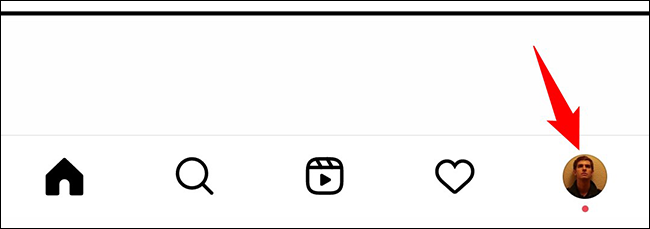
En su página de perfil, toque «Editar perfil».
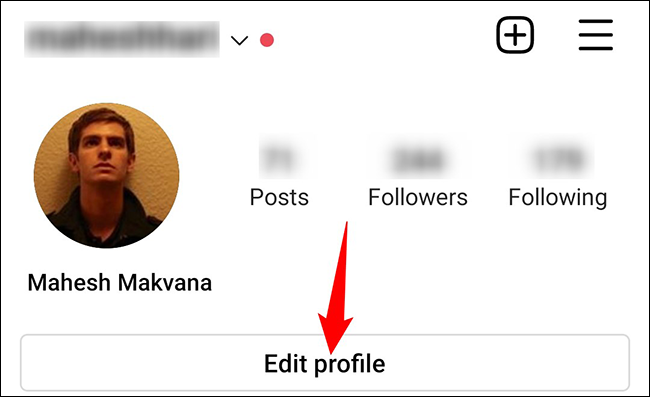
En la pantalla «Editar perfil», en la parte inferior, toque «Configuración de información personal».
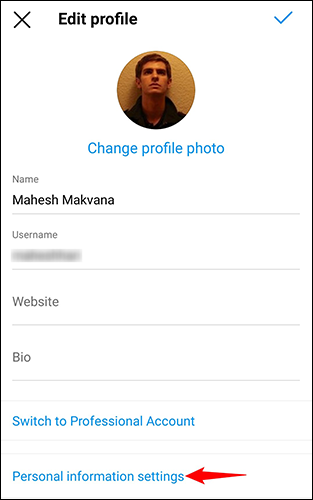
Presiona el campo «Dirección de correo electrónico».
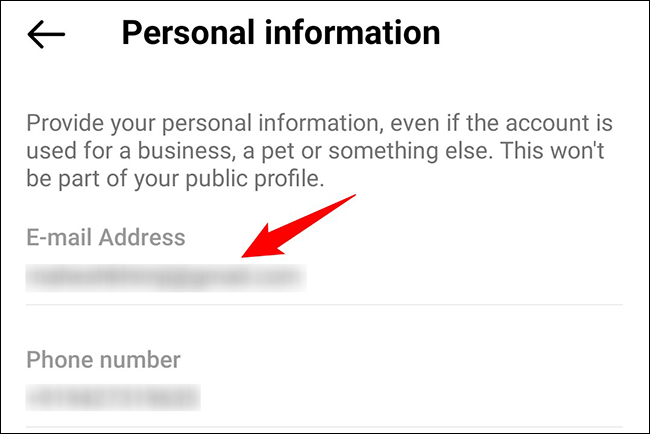
Verá una pantalla de «Cambiar correo electrónico». Aquí, escribe la nueva dirección de correo electrónico que te gustaría usar con tu cuenta de Instagram. Luego, en la esquina superior derecha, toque el icono de marca de verificación.
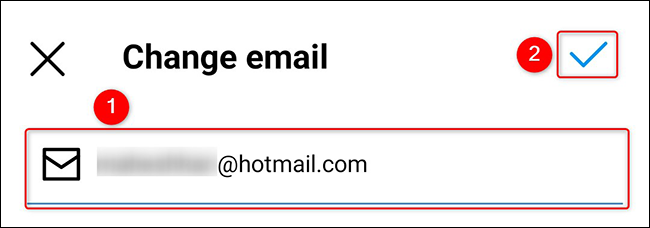
Verá el mensaje «Revise su correo electrónico». Toca «Aceptar».
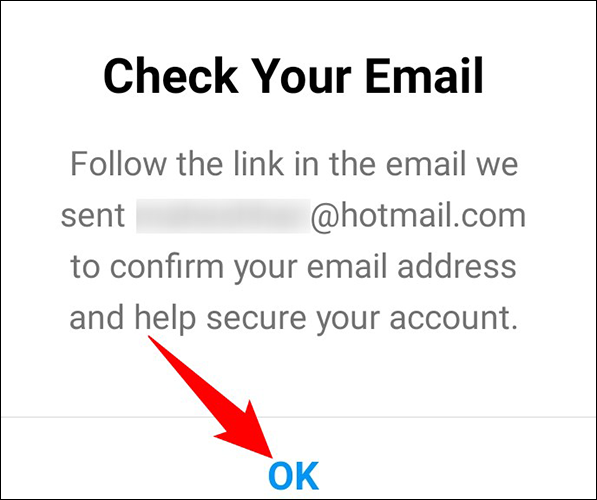
Instagram ha enviado un correo electrónico a su nueva dirección de correo electrónico para su verificación. Así que abra la bandeja de entrada de su correo electrónico, acceda al correo electrónico de Instagram y toque el enlace «Confirmar dirección de correo electrónico» en el correo electrónico.
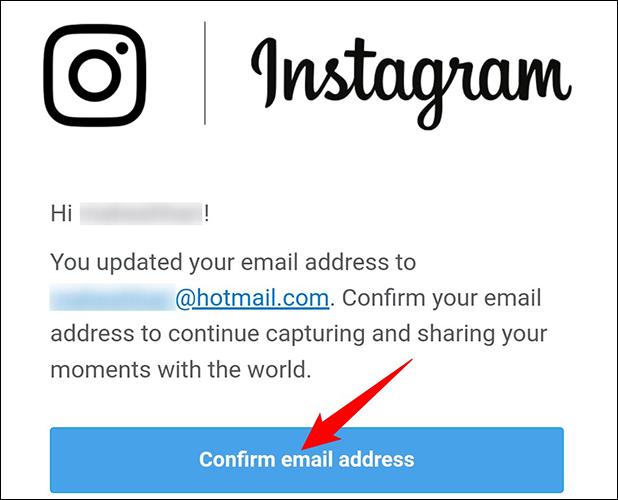
Y eso es. Su nueva dirección de correo electrónico es ahora la dirección de correo electrónico principal de su cuenta de Instagram.
Cambie su dirección de correo electrónico de Instagram en el escritorio
Si está en una computadora de escritorio como Windows, Mac, Linux o Chromebook, use el sitio web de Instagram para cambiar su dirección de correo electrónico.
Para hacerlo, primero, abra un navegador web en su computadora e inicie el sitio de Instagram . Inicie sesión en su cuenta en el sitio.
Después de iniciar sesión, en la esquina superior derecha del sitio, haga clic en el icono de su perfil.
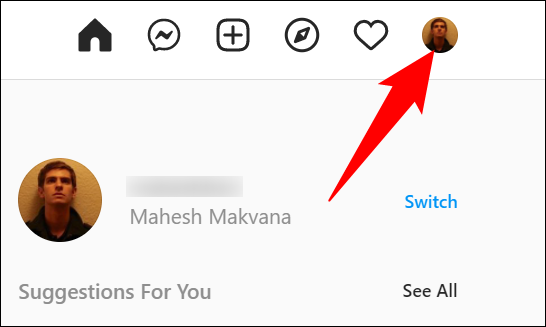
En el menú que se abre, seleccione «Perfil».
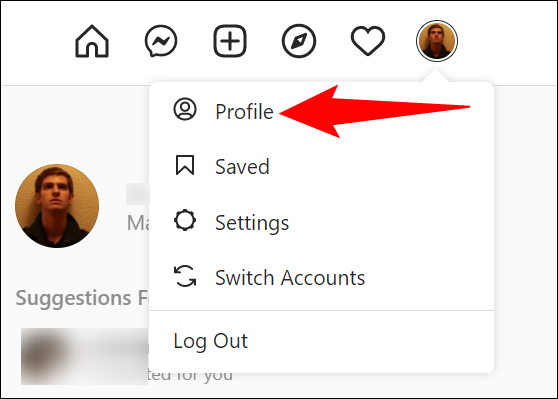
En la página de perfil, junto a su nombre de usuario, haga clic en «Editar perfil».
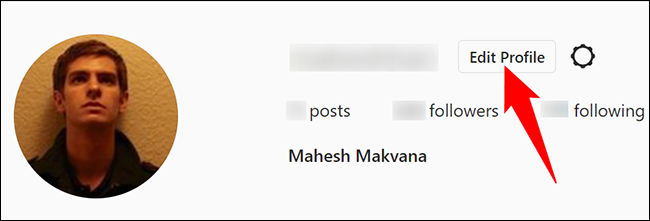
Desplácese hacia abajo en la página «Editar perfil» para que vea el campo «Correo electrónico». Haga clic en este campo e ingrese la nueva dirección de correo electrónico para usar en su cuenta. Luego haga clic en «Enviar».
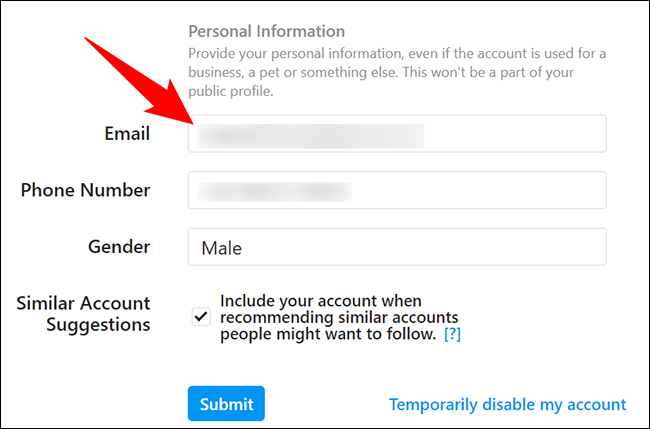
Deberá verificar su nueva dirección de correo electrónico haciendo clic en un enlace en el correo electrónico que recibe de Instagram. Para hacerlo, abra la bandeja de entrada de su correo electrónico, acceda al correo electrónico desde Instagram y haga clic en el enlace «Confirmar dirección de correo electrónico» en ese correo electrónico.
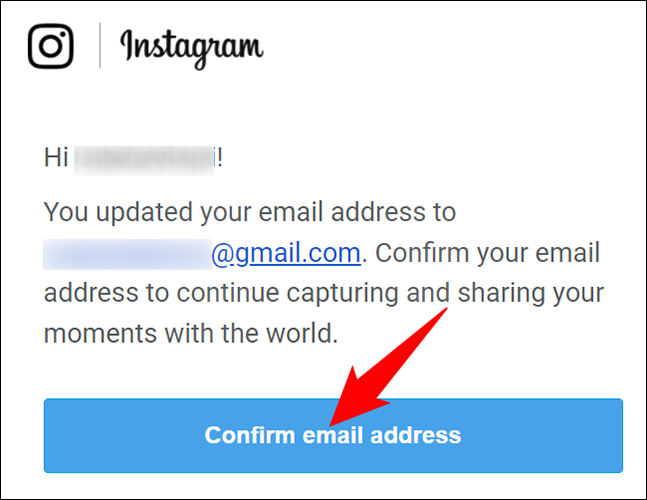
Y su dirección de correo electrónico de Instagram ahora ha cambiado. Ahora utilizará esta nueva dirección de correo electrónico para iniciar sesión en la plataforma en todos sus dispositivos.
También es posible que desee cambiar su correo electrónico en Facebook . Es igualmente fácil (e importante) hacer eso.


